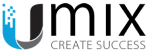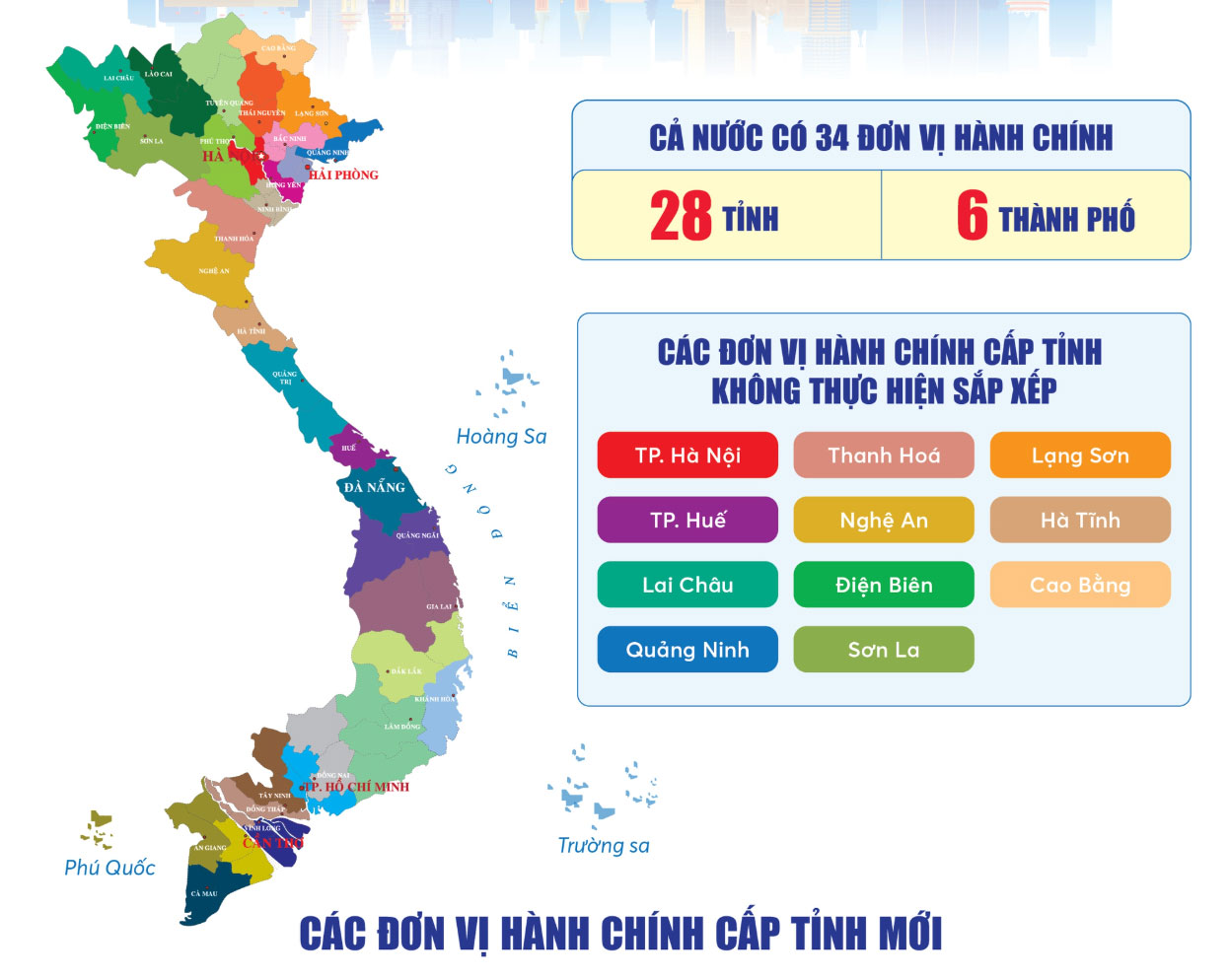Bạn muốn tìm đường nhanh chóng và chính xác đến một địa điểm bất kỳ? Dùng Google Maps chỉ đường là giải pháp hoàn hảo để điều hướng, tối ưu hóa hành trình, và khám phá các địa điểm xung quanh. Trong bài viết này, Umix Việt Nam sẽ cung cấp hướng dẫn từng bước chi tiết về cách dùng Google Maps chỉ đường, từ tìm lộ trình, chọn phương tiện di chuyển, đến sử dụng các tính năng nâng cao như lưu tuyến đường hoặc chia sẻ vị trí. Hãy cùng khám phá để biến Google Maps thành trợ thủ đắc lực của bạn!
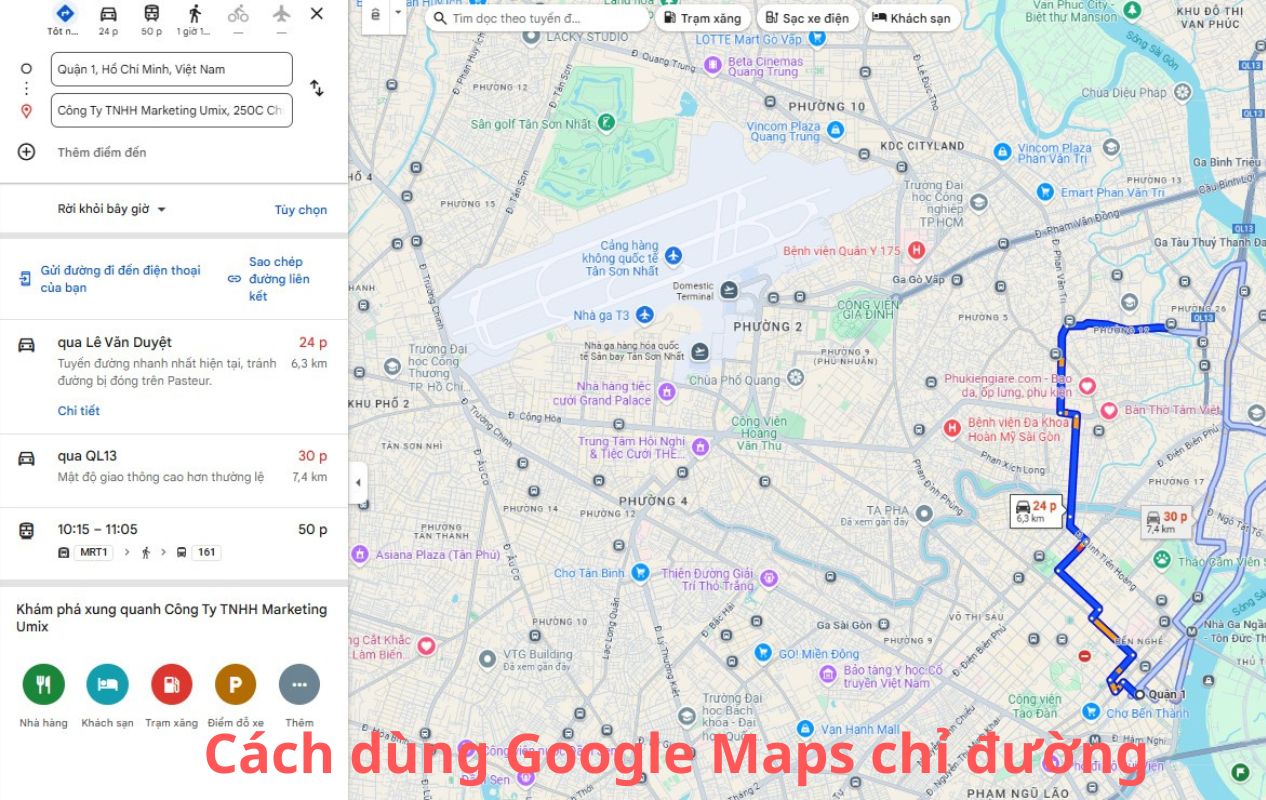
Mục lục
Tại sao nên dùng Google Maps chỉ đường?
Google Maps là công cụ điều hướng phổ biến nhất thế giới, mang lại nhiều lợi ích:
-
Chính xác và cập nhật: Cung cấp lộ trình thực tế, cập nhật giao thông theo thời gian thực.
-
Đa dạng phương tiện: Hỗ trợ chỉ đường cho xe máy, ô tô, đi bộ, xe buýt, hoặc tàu hỏa.
-
Tính năng nâng cao: Lưu tuyến đường, chia sẻ vị trí, hoặc xem bản đồ ngoại tuyến.
-
Hỗ trợ doanh nghiệp: Giúp khách hàng tìm đến địa điểm doanh nghiệp dễ dàng, tăng khả năng hiển thị trên SEO local.
-
Miễn phí và dễ dùng: Phù hợp cho cả người dùng cá nhân và doanh nghiệp.
Hướng dẫn từng bước dùng Google Maps chỉ đường
Dưới đây là các bước chi tiết để dùng Google Maps chỉ đường, áp dụng trên cả điện thoại (iOS/Android) và máy tính.
Bước 1: Mở Google Maps và đăng nhập
Hành động:
- Tải ứng dụng Google Maps từ Google Play Store hoặc App Store, hoặc truy cập maps.google.com trên trình duyệt.
- Đăng nhập bằng tài khoản Google để lưu lịch sử tìm kiếm và đồng bộ dữ liệu.
- Nếu chưa có tài khoản, tạo một tài khoản tại accounts.google.com.
Lưu ý: Đăng nhập giúp bạn lưu tuyến đường yêu thích và chia sẻ vị trí dễ dàng.
Bước 2: Nhập điểm đi và điểm đến
-
Hành động:
-
Mở Google Maps và nhấp vào thanh tìm kiếm ở đầu màn hình.
-
Nhập điểm đi:
-
Chọn “Vị trí của bạn” để sử dụng GPS tự động.
-
Hoặc nhập địa chỉ thủ công (ví dụ: “250C Chu Văn An, Phường 26, Bình Thạnh, Hồ Chí Minh”).
-
-
Nhập điểm đến:
-
Gõ tên địa điểm (ví dụ: “Umix Việt Nam – Dịch Vụ SEO Google Maps”) hoặc địa chỉ cụ thể.
-
Có thể chọn từ gợi ý như nhà hàng, quán cà phê, hoặc địa điểm nổi tiếng.
-
-
Nhấn “Chỉ đường” (biểu tượng mũi tên hoặc nút màu xanh).
-
-
Mẹo:
-
Sử dụng từ khóa chính xác để tìm nhanh, ví dụ: “quán cà phê gần Umix Việt Nam”.
-
Bật GPS trên điện thoại để xác định vị trí chính xác.
-
Bước 3: Chọn thương tiện di chuyển
-
Hành động:
-
Sau khi nhập điểm đi và điểm đến, Google Maps hiển thị các phương tiện di chuyển:
-
Xe máy (phù hợp cho Việt Nam).
-
Ô tô (hiển thị tình trạng giao thông).
-
Đi bộ (cho khoảng cách ngắn).
-
Giao thông công cộng (xe buýt, tàu hỏa).
-
Xe đạp hoặc Đi chung xe (tùy khu vực).
-
-
Chọn phương tiện phù hợp và xem các lộ trình gợi ý.
-
Kiểm tra thời gian di chuyển và khoảng cách để chọn lộ trình nhanh nhất.
-
-
Mẹo:
-
Xem thông tin giao thông (màu xanh: thông thoáng, đỏ: kẹt xe) để tránh ùn tắc.
-
Với giao thông công cộng, kiểm tra lịch trình xe buýt hoặc tàu để lên kế hoạch.
-
Bước 4: Tùy chỉnh lộ trình
-
Hành động:
-
Xem các lộ trình thay thế bằng cách nhấp vào các tuyến đường khác (nếu có).
-
Tùy chỉnh lộ trình:
-
Tránh đường cao tốc hoặc trạm thu phí: Chọn tùy chọn trong cài đặt lộ trình.
-
Thêm điểm dừng: Nhấp vào biểu tượng “+” để thêm điểm dừng (ví dụ: trạm xăng, quán ăn).
-
-
Xem chi tiết từng bước (quẹo trái, rẽ phải) bằng cách nhấp vào lộ trình.
-
-
Lưu ý: Điểm dừng giúp tối ưu hóa hành trình, đặc biệt cho các chuyến đi dài.
Bước 5: Bắt đầu điều hướng
-
Hành động:
-
Nhấn “Bắt đầu” để khởi động chế độ chỉ đường theo thời gian thực.
-
Theo dõi hướng dẫn bằng:
-
Giọng nói: Google Maps phát hướng dẫn bằng tiếng Việt (bật âm thanh trong cài đặt).
-
Hình ảnh: Xem bản đồ với mũi tên chỉ hướng.
-
-
Quan sát cảnh báo giao thông, tai nạn, hoặc khu vực hạn chế tốc độ (nếu có).
-
-
Mẹo:
-
Sử dụng tai nghe hoặc loa Bluetooth để nghe hướng dẫn giọng nói an toàn khi lái xe.
-
Kiểm tra pin điện thoại trước khi bắt đầu hành trình dài.
-
Bước 6: Sử dụng tính năng nâng cao
Google Maps cung cấp nhiều tính năng hữu ích để nâng cao trải nghiệm:
-
Lưu tuyến đường:
-
Nhấp vào biểu tượng “Lưu” hoặc “Thêm vào danh sách” để lưu lộ trình.
-
Truy cập danh sách lưu trong mục “Your Places” để dùng lại sau.
-
-
Chia sẻ vị trí:
-
Chọn “Chia sẻ vị trí” trong menu và gửi qua Zalo, Messenger, hoặc email.
-
Đặt thời gian chia sẻ (ví dụ: 1 giờ) để bảo mật.
-
-
Tải bản đồ ngoại tuyến:
-
Vào menu, chọn “Offline Maps” và tải khu vực cần dùng.
-
Sử dụng bản đồ khi không có internet.
-
-
Khám phá địa điểm gần đó:
-
Nhấp vào thanh tìm kiếm và chọn danh mục như “Nhà hàng”, “Trạm xăng”.
-
Xem đánh giá, giờ mở cửa, hoặc gọi điện trực tiếp.
-
Bước 7: Kết thúc hành trình
-
Hành động:
-
Khi đến nơi, nhấp “Kết thúc” để dừng điều hướng.
-
Đánh giá địa điểm (nếu muốn) để giúp cộng đồng Google Maps.
-
Lưu ý các địa điểm gần đó để khám phá thêm (nhà hàng, cửa hàng).
-
-
Lợi ích: Đánh giá giúp cải thiện chất lượng thông tin trên Google Maps.
Lưu ý khi dùng Google Maps chỉ đường
-
Bật GPS: Đảm bảo GPS được bật để định vị chính xác.
-
Kiểm tra kết nối internet: Tải bản đồ ngoại tuyến nếu đi qua khu vực sóng yếu.
-
Cập nhật ứng dụng: Sử dụng phiên bản mới nhất của Google Maps để có dữ liệu chính xác.
-
An toàn giao thông: Không nhìn điện thoại liên tục khi lái xe; sử dụng chế độ giọng nói.
-
Kết hợp với website doanh nghiệp: Nhúng Google Maps vào website để khách hàng dễ tìm đường.
Bắt đầu với Umix Việt Nam
Dùng Google Maps chỉ đường là cách đơn giản để di chuyển hiệu quả và khám phá địa điểm. Với các bước trên, bạn có thể dễ dàng tìm lộ trình, tối ưu hóa hành trình, và sử dụng các tính năng nâng cao. Hơn nữa, nếu bạn là doanh nghiệp, tích hợp Google Maps vào chiến lược SEO local sẽ giúp thu hút nhiều khách hàng hơn.
Hãy để Umix Việt Nam hỗ trợ bạn! Chúng tôi cung cấp dịch vụ Google Maps chuyên nghiệp, từ tối ưu hóa hồ sơ Google Maps, xây dựng nội dung chất lượng, đến chạy quảng cáo Google Ads để tăng hiển thị và doanh thu.
Liên hệ Umix Việt Nam qua hotline: 0966 074 474 hoặc email: hi@umix.vn để nhận tư vấn miễn phí về SEO và Google Maps!